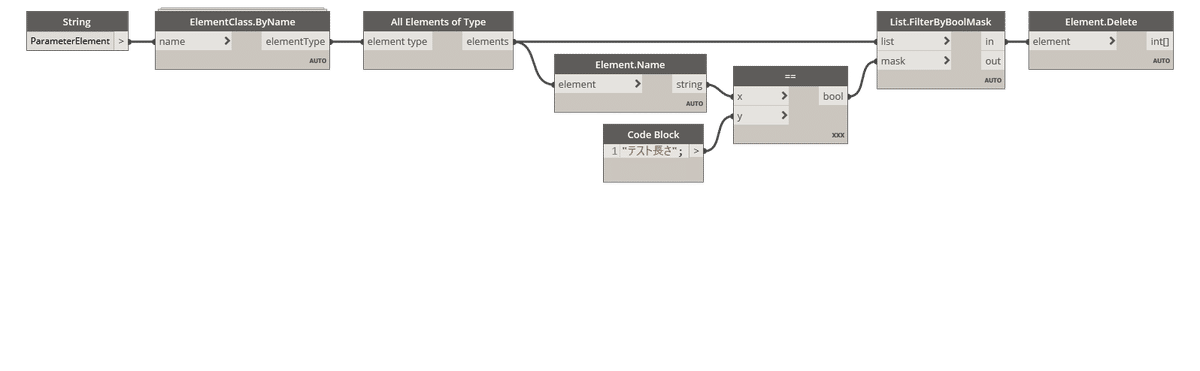Dynamo パラメータの作成と削除
共有パラメータとプロジェクトパラメータの作成 :Parameter.CreateSharedParameter
「テスト長さ」というパラメータを共有パラメータとプロジェクトパラメータの作成をDynamoで行います。
手動では「共有パラメータを編集」で作成しますが、Dynamoで作成する方法を説明します。
ここでは、例として、ドアにパラメータを追加します。
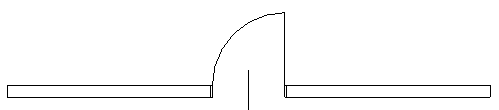

以下のDynamoグラフを作成します。
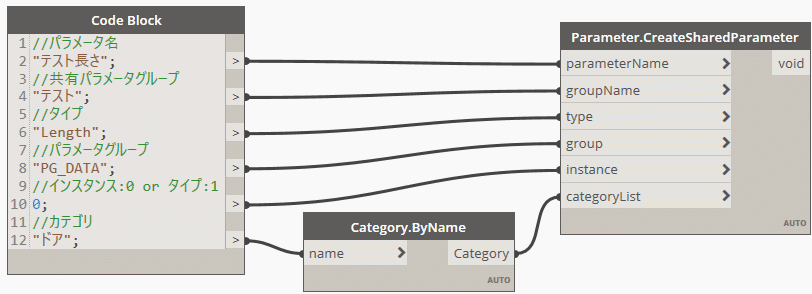
実行すると、共有パラメータとプロジェクトパラメータが追加され、ドアのタイプパラメータに「テスト長さ」というパラメータが追加されます。



すでに共有パラメータがある場合のプロジェクトパラメータの作成 :Parameter.CreateProjectParameter

入力項目
パラメータ名 : String
共有パラメータグループ : String
タイプ : String
パラメータグループ : String
インスタンスパラメータ / タイプパラメータ : Boolean
カテゴリ : Category
共有パラメータグループ

タイプ
こちらを参照してください。
パラメータグループ
こちらを参照してください。なお、日本語版はこれが日本語になります。
インスタンスパラメータ、タイプパラメータ
インスタンスパラメータならTRUEの'1'、タイプパラメータならFALSEの'0'を入力します。Booleanでも入力できます。
カテゴリ
入力が文字列であれば、Category.ByNameでカテゴリに変換する必要があります。
パラメータの削除
パラメータの削除は少し複雑です。下図のような方法で削除が可能です。
ノードのElementClass.ByNameはClockworkパッケージです。